- Del 1. Slik fjerner du bilder fra iPhone Photos -appen
- Del 2. Fjern bilder fra iPhone med File Explorer
- Del 3. Slik sletter du bilder på iPhone via iCloud
- Del 4. Slik sletter du iPhone -bilder fra iPhone med FoneEraser for iOS
- Del 5. Slik sikkerhetskopierer du iPhone -data
- Del 6. Vanlige spørsmål om hvordan du sletter bilder permanent fra iPhone
Sikkerhetskopier og gjenopprett iPhone / iPad / iPod uten tap av data.
Slett enkelt innhold og innstillinger på iPhone, iPad eller iPod fullstendig og permanent.
- Fjern iPhone søppelfiler
- Fjern iPad-hurtigbuffer
- Fjern iPhone Safari Cookies
- Fjern iPhone Cache
- Fjern iPad-minne
- Fjern iPhone Safari-historie
- Slett iPhone-kontakter
- Slett iCloud Backup
- Slett iPhone-e-poster
- Slett iPhone WeChat
- Slett iPhone WhatsApp
- Slett iPhone-meldinger
- Slett iPhone-bilder
- Slett iPhone-spilleliste
- Slett passordskode for iPhone-restriksjoner
Slik sletter du bilder fra iPhone (4 påviste måter i 2023)
 Postet av Lisa Ou / 16. august 2021 09:00
Postet av Lisa Ou / 16. august 2021 09:00Det er mer enn 1500 bilder på min iPhone, så jeg tror det har gått tom for enhetsplass og det er ikke nok lagringsplass til iOS 17-oppdatering. Det bestemte meg for Slett disse bildene av iPhone, noen enkel og sikker måte å gjøre det på?
De fleste iPhone-brukere liker å ta bilder med telefonene sine fordi det er høyere og høyere kvalitet på å ta bilder. Men størrelsen på bilder tar for mye lagringsplass til å kjøre telefonene deres jevnt eller oppdatere vellykket. Det er derfor de begynner å fjerne bilder fra iPhone. Som du vet, finnes det forskjellige metoder for å fjern bilder fra iPhone, men de fleste er ikke grundige og trygge. Det er bedre at du kan finne en effektiv og garantert måte å gjøre det på.
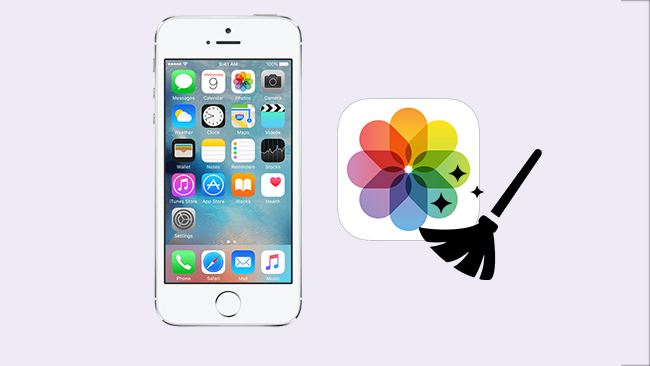

Guide List
- Del 1. Slik fjerner du bilder fra iPhone Photos -appen
- Del 2. Fjern bilder fra iPhone med File Explorer
- Del 3. Slik sletter du bilder på iPhone via iCloud
- Del 4. Slik sletter du iPhone -bilder fra iPhone med FoneEraser for iOS
- Del 5. Slik sikkerhetskopierer du iPhone -data
- Del 6. Vanlige spørsmål om hvordan du sletter bilder permanent fra iPhone
FoneEraser for iOS er den beste iOS-datarenseren som enkelt kan slette alt innhold og innstillinger på iPhone, iPad eller iPod fullstendig og permanent.
- Rengjør uønskede data fra iPhone, iPad eller iPod touch.
- Slett data raskt med en gangs overskriving, noe som kan spare tid for mange datafiler.
Del 1. Slik fjerner du bilder fra iPhone Photos -appen
Først og fremst kan du gå til iPhone Photos -appen for å administrere bildene og videoene dine. Den lar deg slette bilder fra iPhone med enkle klikk.
Trinn 1Finn det Bilder app på iPhone, og få albumene du vil slette.
Trinn 2Tab Plukke ut i øvre høyre hjørne og sjekk de riktige elementene.
Trinn 3Slå den slette ikonet nederst til høyre og bekreft slett disse elementene for å gå videre.
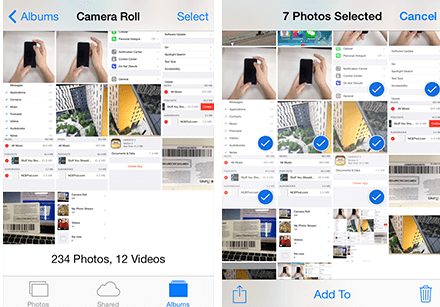
Vær oppmerksom på at de slettede bildene blir flyttet til Nylig slettet albumet, og du kan gjenopprette dem innen 30 dager. Så hvis du vil slette bilder fra iPhone permanent, bør du gjenta trinnene ovenfor i nylig slettet album igjen.
Del 2. Fjern bilder fra iPhone med File Explorer
iPhone lar deg få tilgang til bilder på Windows -datamaskinen, slik at du også kan slette bilder med den som nedenfor.
Trinn 1Åpen Filutforsker og finn din iPhone oppført under Enheter og stasjoner.
Trinn 2Klikk på telefonen din så ser du DCIM mappe som lagrer alle bildene dine.
Trinn 3Du kan fjerne bildene fra iPhone-en din uten problemer.
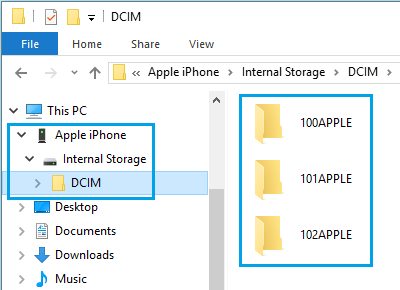
Del 3. Slik sletter du bilder på iPhone via iCloud
Hvis du har aktivert Bilder i iCloud -synkroniseringsinnstillinger, kan du også få tilgang til iCloud -bildene dine og fjerne dem fra skytjenesten. Da blir bildene på de andre enhetene dine fjernet etter det.
Nedenfor er hvordan.
Hvis du har en Windows -datamaskin eller iOS -mobile enheter, kan du gå til icloud.com og logge deg på iCloud -kontoen din. Åpen Bilder, velg deretter elementene du vil slette, og klikk på sletteikonet i øvre hjørne av vinduet.
For macOS -brukere kan du gå videre til Bilder app på Mac, slett dem fra datamaskinen direkte.
Over tre måter kan ikke garantere at dataene dine slettes grundig, og noen tredjeparts programvare kan gjenopprette slettede bilder fra enheten.
Del 4. Slik sletter du iPhone -bilder fra iPhone med FoneEraser for iOS
So FoneEraser for iOS anbefales på det sterkeste fordi det sikrer at dataene dine er trygge og ikke kan gjenopprettes. Den har en funksjon som hjelper deg med å administrere iPhone -bilder enkelt.
Trinn 1Last ned og installer FoneEraser for iOS og start den etter det.
FoneEraser for iOS er den beste iOS-datarenseren som enkelt kan slette alt innhold og innstillinger på iPhone, iPad eller iPod fullstendig og permanent.
- Rengjør uønskede data fra iPhone, iPad eller iPod touch.
- Slett data raskt med en gangs overskriving, noe som kan spare tid for mange datafiler.

Trinn 2Koble iPhone og datamaskin med USB-kabel.
Trinn 3For mennesker som bare vil rydde opp i iPhone -bilder, kan du velge Frigjør plass > Rydd opp i bilder i stedet. Velg deretter Sikkerhetskopiering og komprimering or Eksporter og slett fra de 2 alternativene.

Det sletter også all din personlige informasjon og data inkludert alle iPhone -bilder, slik at du ikke trenger å bekymre deg for avsløring av data, selv om du vil videreselge eller donere enheten din.
Trinn 1Hvis du vil fjerne alle dataene fra iPhone, velger du Slett alle data.
Trinn 2Deretter et passende slettingsnivå fra de tre alternativene. Hvert nivå sikrer at slettede data er avdekkbare. Klikk deretter Start knapp.

Del 5. Slik sikkerhetskopierer du iPhone -data
Uansett de slettede dataene kan gjenopprettes eller ikke, bør du sikkerhetskopiere bildene dine på datamaskinen eller iCloud før du sletter alle bildene fra iPhone. Det er 4 metoder for å løse dette problemet for deg.
Alternativ 1. Sikkerhetskopier iPhone -bilder med iTunes til datamaskinen
Trinn 1Skru på iCloud Photo Library: Stetting>iCloud>iCloud Photo Library.
Trinn 2Gå til innstillinger > iCloud.
Trinn 3Bla nedover for å finne Backup.
Trinn 4Slå på iCloud Backup og trykk Sikkerhetskopier nå.
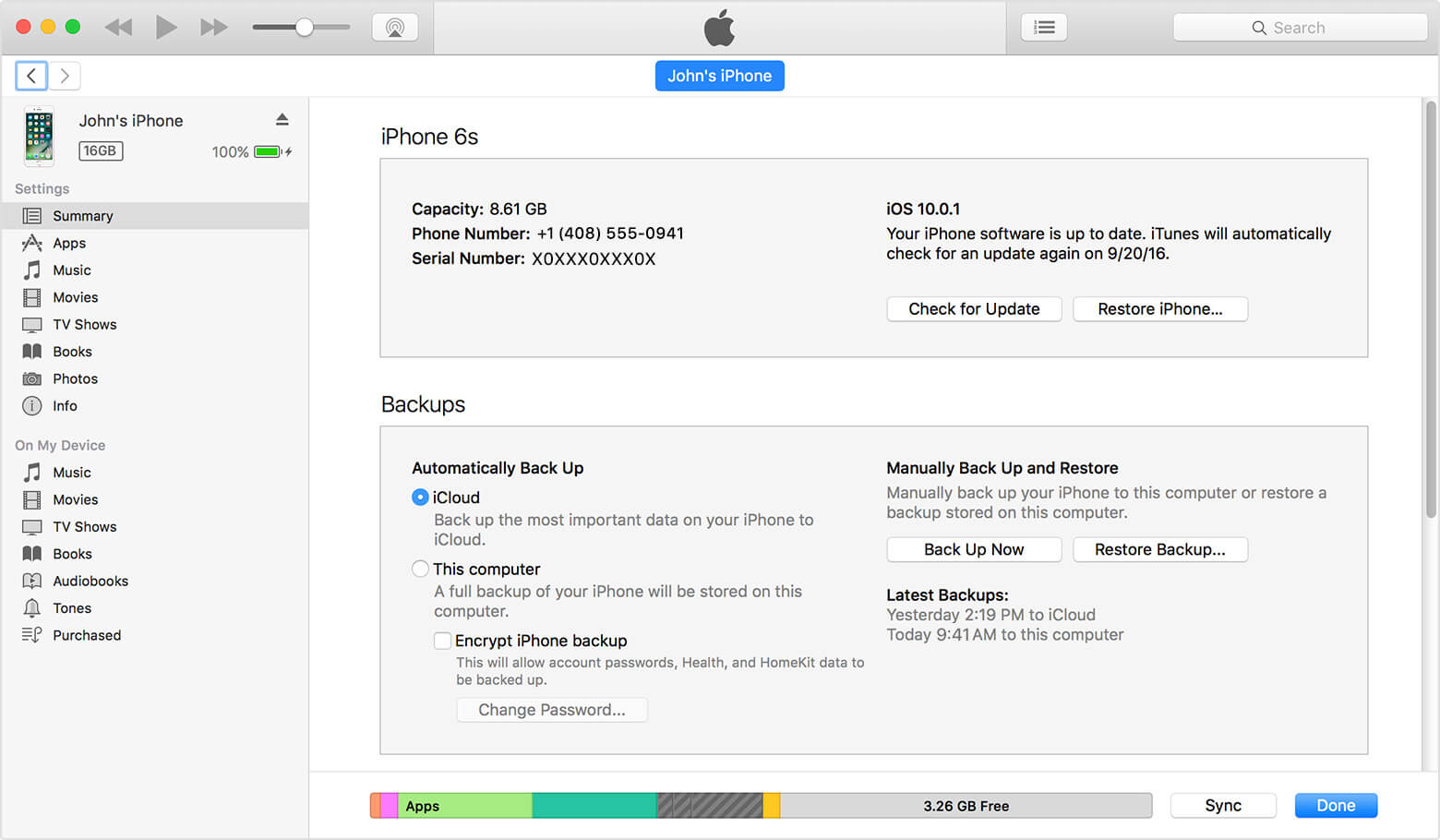
Alternativ 2. Overfør iPhone -bilder til iCloud
Trinn 1Kjør den nyeste versjonen iTunes på datamaskinen din og koble iPhone-en din til den.
Trinn 2Klikk på Enhet ikonet på toppen og velg Oppsummering fra venstre panel
Trinn 3Velg Denne datamaskinen og klikk på Sikkerhetskopier nå.
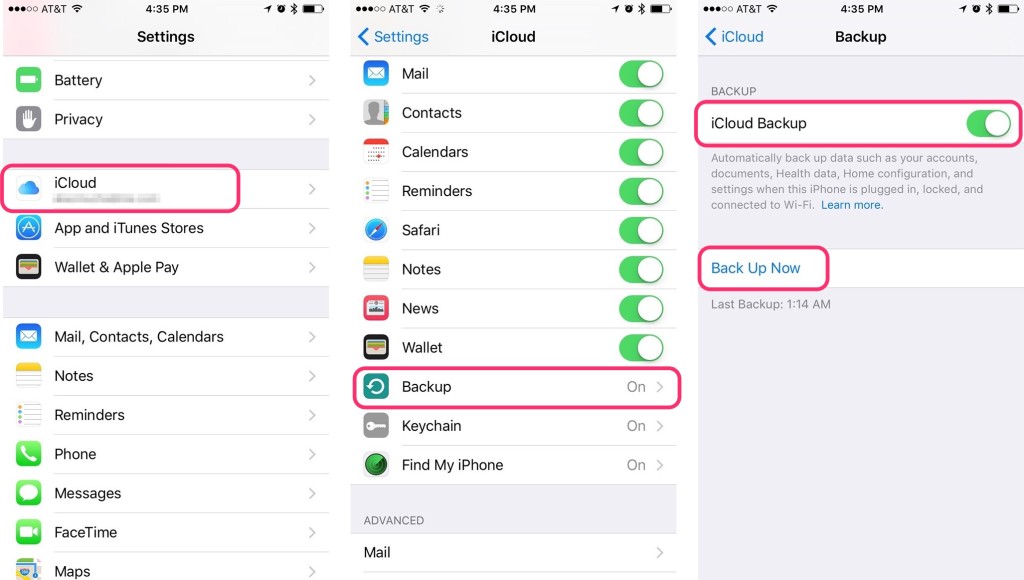
Alternativ 3. Flytt iPhone -bilder til PC med FoneTrans for iOS
FoneTrans for iOS er et funksjonelt verktøy for å hjelpe deg med å flytte data mellom iOS -enheter og datamaskiner. Du kan bruke den til å overføre iPhone -bilder, kontakter, videoer, tekster osv. Og det er nyttig å gjenopprette kontakter, lage en ringetone, konvertere HEIC -bilder og mer. Nedenfor er hvordan du bruker den.
Trinn 1Start programvaren og koble enheten din til datamaskinen etter at du har lastet ned og installert programmet.
Med FoneTrans for iOS, vil du ha frihet til å overføre data fra iPhone til datamaskin. Du kan ikke bare overføre iPhone-tekstmeldinger til datamaskinen, men også bilder, videoer og kontakter kan enkelt flyttes til PC.
- Overfør bilder, videoer, kontakter, WhatsApp og mer data med letthet.
- Forhåndsvis data før du overfører.
- iPhone, iPad og iPod touch er tilgjengelige.
Trinn 2Tab Stol på iPhone-skjermen etter vellykket tilkobling og begynn skanning.
Trinn 3Klikk Bilder fra venstre panel og velg elementene du vil overføre til datamaskinen.
Trinn 4Klikk Eksport til øverst til høyre og velg den lokale banen du lagrer bildene.
Trinn 5Klikk Åpen.

Alternativ 4. Sikkerhetskopier iPhone -data via iOS -sikkerhetskopiering og gjenoppretting av data
Hvis du foretrekker å sikkerhetskopiere iPhone uten å ta for mye lagringsplass på datamaskinen, iOS Data Backup & Restore kan hjelpe deg med å fikse dette. Det sikkerhetskopierer iPhone -data som en komplett fil som er med .data -filtypen. Og du kan velge krypteringsmodus for å beskytte dataene dine mot andre.
FoneLab lar deg ta sikkerhetskopi og gjenopprette iPhone / iPad / iPod uten tap av data.
- Sikkerhetskopier og gjenopprett iOS-data til din PC / Mac enkelt.
- Forhåndsvis data i detalj før du gjenoppretter data fra sikkerhetskopier.
- Sikkerhetskopiere og gjenopprette iPhone, iPad og iPod touch-data.
Del 6. Vanlige spørsmål om hvordan du sletter bilder permanent fra iPhone
Hvorfor kan jeg ikke slette bilder fra min iPhone?
Hvis bildene dine er synkronisert fra iTunes eller Finder, kan du ikke slette bildene direkte. For det første må du slå av iCloud -bilder hvis du gjorde det før. Koble deretter iPhone til datamaskinen og slett iPhone -bildene dine.
Hvordan sletter jeg bilder fra iPhone for å frigjøre plass?
Kjør FoneEraser for iOS på datamaskinen, velg Frigjør plass og velg en funksjon tilsvarende for å frigjøre iPhone -plass.
Hva er den raskeste måten å slette bilder fra iPhone?
Start FoneEraser for iOS og velg Viskelegg alle data, velg et slettingsnivå og klikk START knapp.
Hvordan rydder jeg opp iPhone -bildene mine?
Start FoneEraser for iOS og velg Frigjør plass > Rydd opp bilder. Etter skanning, klikk viskelær knapp.
Det er alt. Som du ser, er FoneEraser for iOS en effektiv og enkel programvare å slette sanger, flyttes, bilder fra iPhone, men ikke iCloud, last ned og prøv nå!
